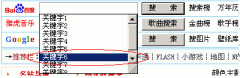有时候桌面的Internet图标被删除了,一时又不知如何还原。下面简单介绍几种方法。 方法一;在桌面右击,属性,桌面,自定义桌面,勾选Internet,确定。当然有人会说,我的自定义桌面里没有Internet选项,这是由于系统的两个补丁安装顺序不同造成的(网上这么说),这时你仍可以按 I 键或者Alt+I键来“摸黑”调出Internet,确定。 方法二;在控制面板,添加或删除程序中选择“添加或删除Windows组建”选项,勾选Internet Explorer组件,然后重新安装一下Internet Explorer。 方法三;下载个重装IE,重新覆盖安装(这个方法不知能行不,板砖来吧,(*^__^*) )。 方法四;最后还有一种方法你可能觉得找回Internet图标原来如此简便,打开我的电脑,按向上按钮,然后把Internet拖到桌面。 除以上方法之外还有其他方法如下: 第1种:命令法:开始--运行,中输入以下命令,确定后,刷新桌面即可 如果是经典桌面主题,再用下句,确定后,再次刷新桌面: 第2种:依次展开注册表HKEY_CURRENT_USER\Software\Microsoft\Windows\CurrentVersion\Explorer\HideDesktopIcons\NewStartPanel 注:当Windows使用经典主题时,则应为: 如果不存在相应分支,那么就创建一下创建名为“{871C5380-42A0-1069-A2EA-08002B30309D}”的DWORD (32位)注册表项将其值修改为 0 即可。 也可以保存以下代码为注册表文件,双击导入,刷新桌面即可: Windows Registry Editor Version 5.00 [HKEY_CURRENT_USER\Software\Microsoft\Windows\CurrentVersion\Explorer\HideDesktopIcons] [HKEY_CURRENT_USER\Software\Microsoft\Windows\CurrentVersion\Explorer\HideDesktopIcons\NewStartPanel] [HKEY_CURRENT_USER\Software\Microsoft\Windows\CurrentVersion\Explorer\HideDesktopIcons\ClassicStartMenu] 第3种:打开D盘,新建一文件夹,记住是文件夹,取名为“Internet Explorer.{871C5380-42A0-1069-A2EA-08002B30309D} ”,不含引号,然后直接将其文件夹拉到桌面,看到了什么,IE已经重现
当然,组策略里不要启用那个隐藏桌面的“Internet Explorer”图标选项!
cmd /k reg add "HKEY_CURRENT_USER\Software\Microsoft\Windows\CurrentVersion\Explorer\HideDesktopIcons\NewStartPanel" /v {871C5380-42A0-1069-A2EA-08002B30309D} /d 00000000 /t REG_DWORD /f
cmd /k reg add "HKEY_CURRENT_USER\Software\Microsoft\Windows\CurrentVersion\Explorer\HideDesktopIcons\ClassicStartMenu" /v {871C5380-42A0-1069-A2EA-08002B30309D} /d 00000000 /t REG_DWORD /f
HKEY_CURRENT_USER\Software\Microsoft\Windows\CurrentVersion\Explorer\HideDesktopIcons\ClassicStartMenu
"{871C5380-42A0-1069-A2EA-08002B30309D}"=dword:00000000
"{871C5380-42A0-1069-A2EA-08002B30309D}"=dword:00000000
桌面的Internet图标被删除 如何恢复
来源::未知 | 作者:第一足球网_中国竞彩网-下载|直播 | 本文已影响 人
- 上一篇:电脑新手怎样优化电脑系统
- 下一篇:新手安全上网的五个技巧
随机阅读
- [电脑入门] 桌面的Internet图标被删除
- [电脑入门] 如何清除搜索关键字
- [电脑入门] 电脑最基本的操作简介
- [电脑入门] 电脑上不了网,网络受限或
- [电脑入门] 教你认清网络特殊用途IP地
- [电脑入门] 如何设置桌面壁纸
- [电脑入门] 如何设置电脑的密码
- [电脑入门] 电脑是如何工作的
- [电脑入门] 入门:学习硬盘分区及大小
- [电脑入门] 非常有用的电脑知识20条
- [电脑入门] 电脑开关机知识
- [电脑入门] 轻松软件卸载小技巧 帮你
- [电脑入门] IP地址冲突怎么办
- [电脑入门] 内存多大才够用?教你合理
- [电脑入门] 网络知识 IP地址小常识
- [电脑入门] 如何设置桌面壁纸
- [电脑入门] 如何下载MP3
- [电脑入门] 教你认清网络特殊用途IP地
- [电脑入门] 带你认识电脑
- [电脑入门] 常见的上网方式
- [电脑入门] ping命令的使用
- [电脑入门] Host文件的含义和作用
- [电脑入门] 如何设置电脑的密码
- [电脑入门] 电脑最基本的操作简介
- [电脑入门] 新手安全上网的五个技巧
- [电脑入门] 不同品牌机进入BIOS方法